成果確定を効率的に行うための一括アップロード機能をご紹介いたします。
【一括アップロード機能とは】
指定したプログラムの未確定情報をダウンロードし、
確定データとして一括でアップロード することが出来ます。
一括アップロードの方法
①-アップロードしたいプログラムを選択して、「CSV ダウンロード」をクリックして下さい。
※2022年8月より、CSVにメディアIDを追加いたしました。
(個人関連情報の提供が「制限あり」の広告主に置かれましては、メディアIDは非公開とさせていただいております。)
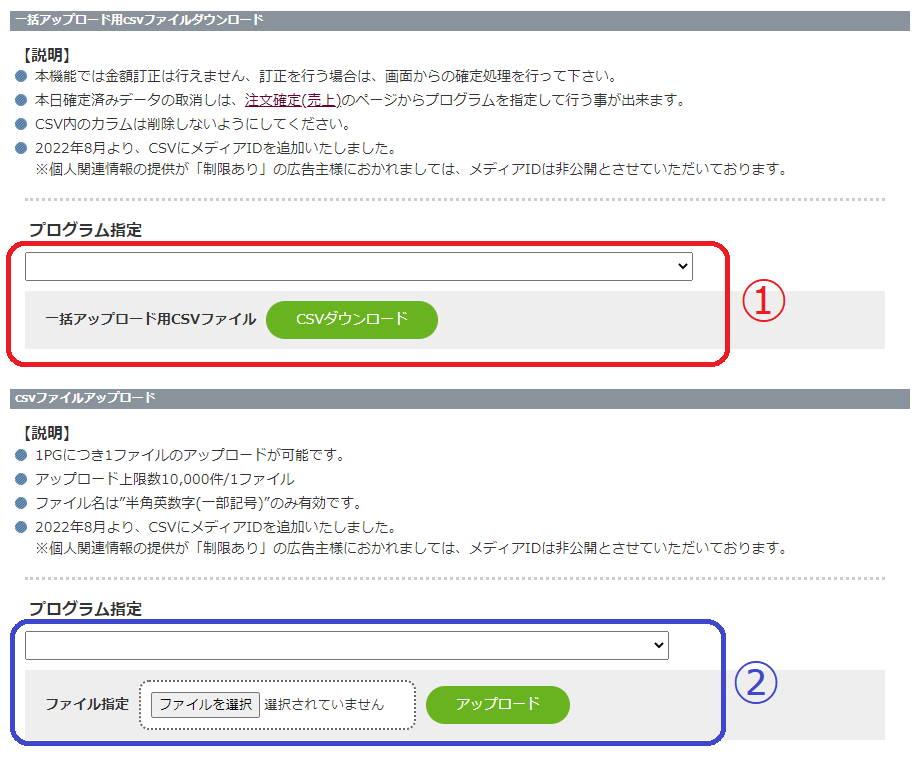
アップロード用ファイルの作成
【1】 確定を行いたいプログラムを指定します。
【2】 アップロード用の csv ファイルをダウンロードしてください。
【3】 ダウンロードしたファイルへ確定ステータス (Y/ N)を記入します。
Y =確定、 N= キャンセル
※確定 キャンセルしない行は削除してください。
【4】 キャンセルの場合は、キャンセル理由コード(1~6)を記入して下さい。
未記入の場合は、すべて”6(その他)”で処理されます。
【一括アップロード確認事項】
□A列(成果承認欄)に空欄がないか
□すでに確定されたデータが入ってないか
□自動確定分が入ってないか
□確定IDに重複はないか
□最終行以降にデータが入っていないか
【注意事項】
アップロードした際にデータ入力に不備がある際は、画面にエラーが表示されます。
修正を行い、再度アップロードを行ってください。
処理リストに”処理待ち”と表示されれば、アップロード完了です。
※当日にアップロードしたデータが翌日以降になる可能性があります。
月末のアップロードはお早めにお願い致します。
ファイル作成イメージ
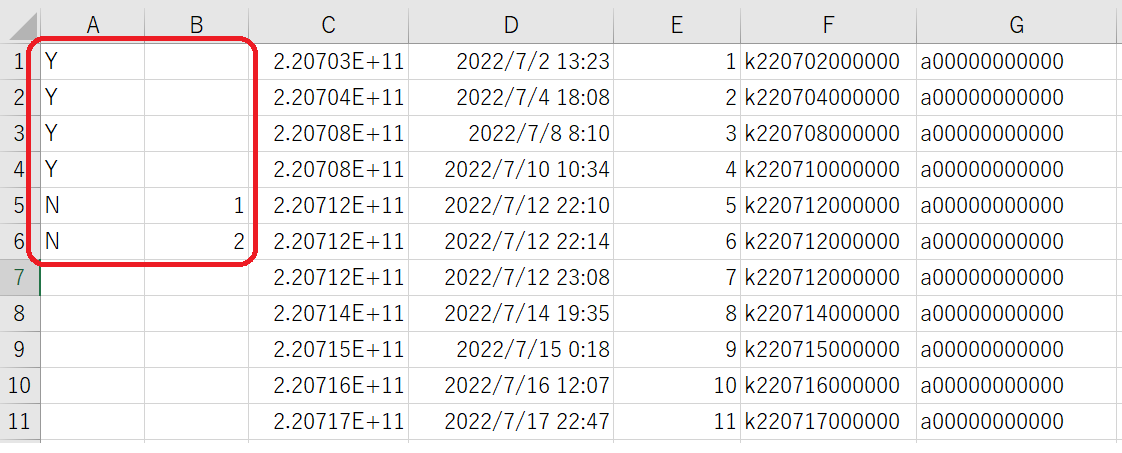
上記のように、A列にY (確定)か N( キャンセル)を記入します。(キャンセル理由コードに関しては以下ご確認ください。)
N(キャンセル)の場合は、キャンセル理由をB列に記入します。
CSVの項目は以下の通りです。
A:ステータス(確定またはキャンセルの入力)
B:キャンセル理由
C:注文ID
D:注文日
E:注文番号
F:確定処理用注文ID
G:メディアID
キャンセル理由コード
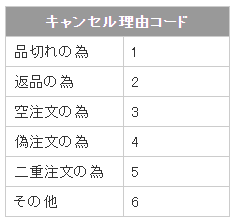
②アップロード用のファイルが完成したら、アップロードしたいプログラムを選択し、
参照ボタンをクリックしてファイルを指定し、「アップロード」をクリックして下さい。
・ファイルに問題が無ければ、アップロードの処理リストへ「処理待機中」と表示されます。
・ファイルの書式やデータに問題があれば、エラーが表示されますので、内容を修正後、再度アップしてください。
確定データのアップロード手順につきましてはこちらでもご確認いただけます。
・プログラム毎の一括確定ができます。複数プログラムの同時処理は出来ませんが、
順番に処理されます。
・順番に処理されますので、アップロードした当日には確定されない場合があります。
・一括で確定する際、金額の修正を行いつつの確定は行えません。
事前に「注文確定(売上)」にて金額を修正してから、 アップロード処理を行ってください。
